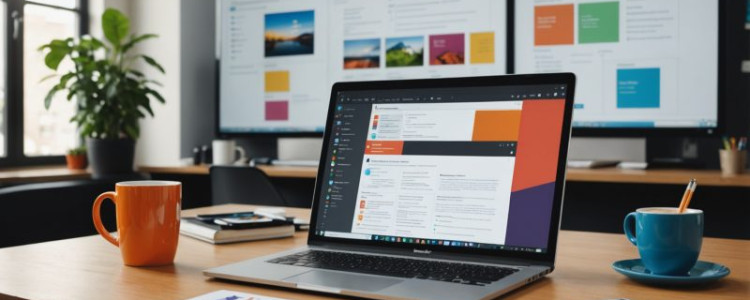Создание презентации — это не просто процесс подготовки слайдов, это возможность донести информацию до аудитории в удобной и запоминающейся форме. Microsoft PowerPoint — один из самых популярных инструментов для создания презентаций. С его помощью можно создавать презентации для учебы, работы или особых мероприятий, добавляя текст, изображения, графику и даже анимацию. В этой статье рассматриваются ключевые моменты как оформить презентацию в PowerPoint, а также полезные советы по оформлению.
Основы работы в PowerPoint
Microsoft PowerPoint предоставляет пользователям набор инструментов для работы с текстом, графикой и анимацией. Чтобы начать работу, необходимо установить программу на компьютер и открыть новый файл. Рассмотрим несколько шагов, которые помогут создать презентацию.
1. Выбор темы
На первом этапе следует выбрать тему презентации. Эта тема должна соответствовать цели презентации и интересам целевой аудитории. В PowerPoint имеется несколько стандартных тем, которые можно выбрать при создании нового документа. Однако для индивидуальности можно создать собственную цветовую палитру и стиль.
2. Структурирование содержимого
Правильное структурирование информации — залог успешной презентации. Рекомендуется придерживаться следующего плана:
- краткое представление темы и основных моментов, которые будут обсуждаться.
- Основная часть: детальная информация, включающая факты, примеры и иллюстрации.
- резюме основных пунктов и выводы.
Основные элементы слайдов
Каждый слайд в презентации должен быть информативным и легким для восприятия. Рассмотрим основные элементы, которые стоит использовать:
Текст
Текст должен быть умеренно коротким и лаконичным. Следует использовать короткие предложения и избегать больших объемов текста на одном слайде. Хорошей практикой является использование списков.
Рекомендации по тексту:
- Использовать размер шрифта не менее 24 пунктов для основного текста.
- Выбирать контрастные цвета текста и фона.
- Отделять заголовок от основного текста.
Изображения и графика
Изображения — это мощный инструмент для привлечения внимания и визуализации информации. В PowerPoint возможно добавление рисунков, фотографий, диаграмм и графиков.
Советы по использованию изображений:
- Использовать качественные изображения с высокой четкостью.
- Проверить, чтобы изображения соответствовали теме слайда.
- Избегать чрезмерного количества изображений на одном слайде.
Применение анимации и переходов
Анимация и переходы между слайдами делают презентацию более динамичной и интересной. Однако необходимо помнить о том, что чрезмерное использование анимации может отвлекать, поэтому лучше использовать их умеренно.
Настройка анимации
PowerPoint позволяет добавлять различные эффекты появления текста и изображений. Для этого необходимо:
- Выбрать элемент, к которому нужно применить анимацию.
- Перейти на вкладку «Анимация».
- Выбрать тип анимации из представленного списка.
Переходы между слайдами
Переходы помогают создать плавный переход от одного слайда к другому. Для их настройки нужно:
- Перейти на вкладку «Переходы».
- Выбрать стиль перехода и настроить его параметры.
Финальные штрихи
Презентация завершена, и пора внести последние изменения и проверить готовность к показу. На этом этапе необходимо:
- Проверить орфографию и грамматику.
- Протестировать работу анимации и переходов.
- Рассмотреть возможность проведения репетиции.
Проверка и репетиция
Репетиция помогает ознакомиться с содержанием презентации и отладить временные рамки. Следует обратить внимание на:
- Тайминг: уложиться в отведенное время.
- Четкость изложения: донести информацию понятно и лаконично.
- Ответы на возможные вопросы аудитории.
Создание презентации в PowerPoint требует внимательности и креативного подхода. Следуя описанным рекомендациям, можно создать качественную и привлекательную презентацию, которая поможет донести идеи до аудитории. Правильное оформление и детальная проработка содержимого сделают ее запоминающейся и эффектной. Презентации стали важной частью деловой жизни, поэтому навыки их создания будут полезны в самых различных сферах.